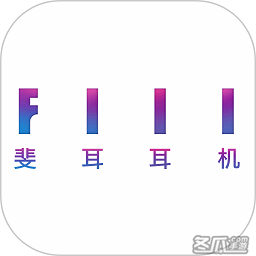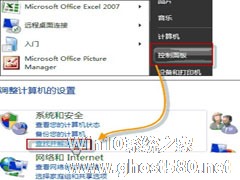-
如何解决Win7台式电脑前面板耳机没声音的问题?
- 时间:2024-05-29 14:57:21
大家好,今天Win10系统之家小编给大家分享「如何解决Win7台式电脑前面板耳机没声音的问题?」的知识,如果能碰巧解决你现在面临的问题,记得收藏本站或分享给你的好友们哟~,现在开始吧!
我们的电脑前后都有配置耳机插孔,供我们插耳机听歌用的。不论是哪个插孔坏了,听歌放不出声音,看视频听不到声音。最近有使用Win7系统的用户反应,自己的台式电脑前置耳机的插孔没声音,后置耳机的插孔有声音,这是什么情况?如何解决之类问题?下面就和大家介绍一下如何解决Win7台式电脑前面板耳机没声音的问题。

方法/步骤如下:
1、鼠标点击“计算机”右键,选择“管理”项。

2、再依次选择“设备管理器”,在右边菜单中找到“声音、音频和游戏控制器”选项,确认声卡驱动没有问题。

3、将耳机插入电脑后置耳机插孔,再选择电脑右下角的小喇叭,右击,选择“声音管理器”

4、在“Realtek高清晰音频管理器”窗口中,选择右上角的小文件夹图标。

5、在“插孔设置”窗口中,选择“AC97前面板”,这时“Realtek高清晰音频管理器”窗口中,右侧的“前面板”中的绿色圆孔亮了,再将耳机插至台式电脑的前置耳机插孔中,就能使用了。


以上也就是如何解决Win7台式电脑前面板耳机没声音的问题。如果有遇到这样问题的用户可以试一下上述的方法,此方法适合每个系统,在这里希望能够帮到有需要的人。
以上就是关于「如何解决Win7台式电脑前面板耳机没声音的问题?」的全部内容,本文讲解到这里啦,希望对大家有所帮助。如果你还想了解更多这方面的信息,记得收藏关注本站~
【Win10系统之家文②章,转载请联系本站网管!】
相关文章
-

我们的电脑前后都有配置耳机插孔,供我们插耳机听歌用的。不论是哪个插孔坏了,听歌放不出声音,看视频听不到声音。最近有使用Win7系统的用户反应,自己的台式电脑前置耳机的插孔没声音,后置耳机的插孔有声音,这是什么情况?如何解决之类问题?下面就和大家介绍一下如何解决Win7台式电脑前面板耳机没声音的问题。
方法/步骤如下:
1、鼠标点击“计算机”右键,选择“管理”项... -

Win7系统播放网页视频没声音是什么情况?具体情况是无论在网页上的优酷、土豆还是“开局一人一条狗”的网页游戏,都没有声音的出现,而本地播放音乐却有声音,解决该问题,我们可以从以下方法中入手。
Win7系统播放网页视频没声音但本地有声音的解决方法(驱动正常):
这个问题在WinXP/Vista中也十分常见,跟Win7无关的,一般是使用了什么优化软件或者安装、卸载... -

相信使用win7系统的不少用户会遇到这样一个问题,就是在win7桌面黑屏右下角提示“Windows7内部版本7600此Windows副本不是正版”的情况,出现这情况的原因是什么?又该怎么来解决呢?让小编来告诉你吧。
情况一:采取软改或硬刷激活方式,使用的是已被封杀的联想第一枚OEM泄漏密钥
对于这种情况,在Windows7开始菜单计算机图标上点击鼠标右键–点属... -
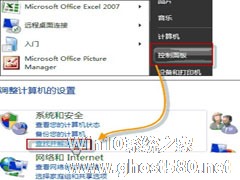
在很多办公的电脑上,你会发现电脑在win7系统的环境下,电脑音箱没有声音,电脑插上耳机也还是没有声音,这是哪里出故障了吗?没关系,我们可以利用win7系统内置的系统诊断工具来进行诊断诊断。
首先我们不插上耳机,在电脑硬件设备正常工作的情况下,看看系统会给出什么样的提示。
打开开始菜单--控制面板,在系统和安全中查找并解决问题。
...